Agilityhoster 是一家來自於美國的主機供應商,提供 1000MB 的網路空間以及每個月 5GB 的流量,流量不大,但也夠一般小型廠商或是形象網站使用。
而且除了可以架設三個子網域之外,Agilityhoster 也能綁定自有網域,這點在免費主機服務中比較少見,畢竟主機商說是提供免費的次級網域給你,但是你所建立的內容也會成為廠商的 SEO 積分,如果想累積個人的網路品牌形象,最好還是從擁有一個自己的網址做起。
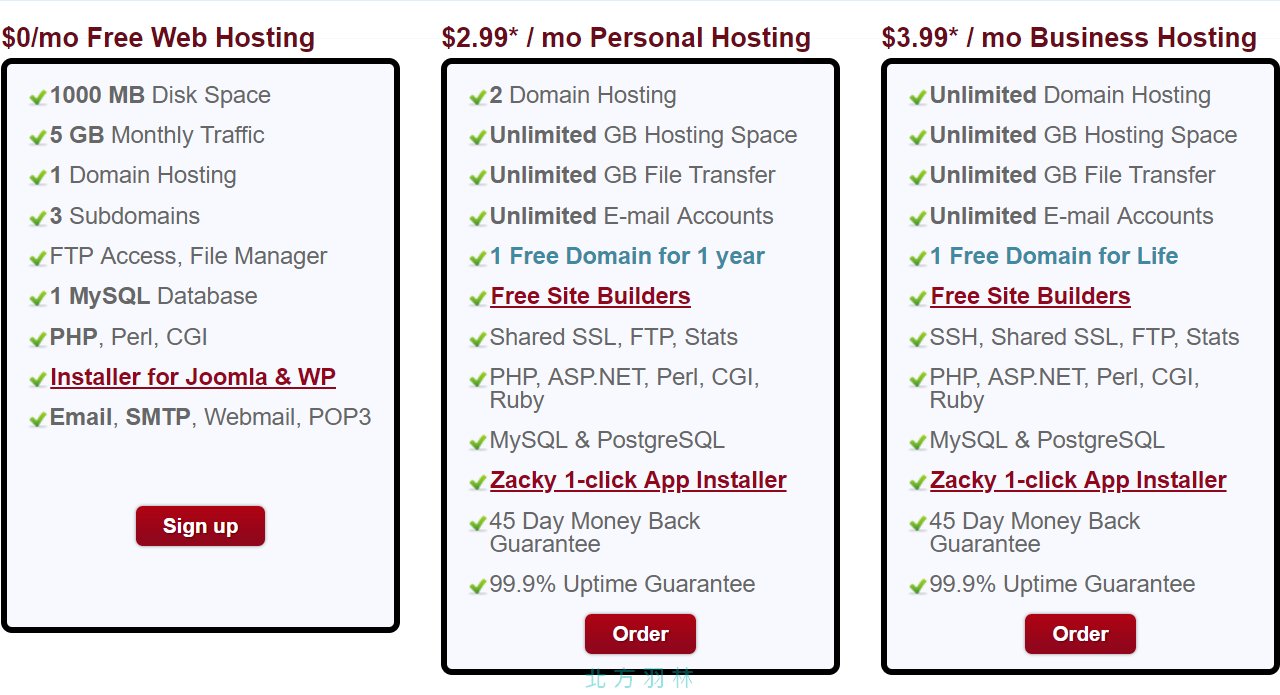
點選註冊之後,系統會詢問你要使用哪一種主機方案,在這裡當然是要選擇免費的方案,其他付費方案價格並不貴,但是如果要付費的話,挑一個離台灣更近的主機不是更好嗎?
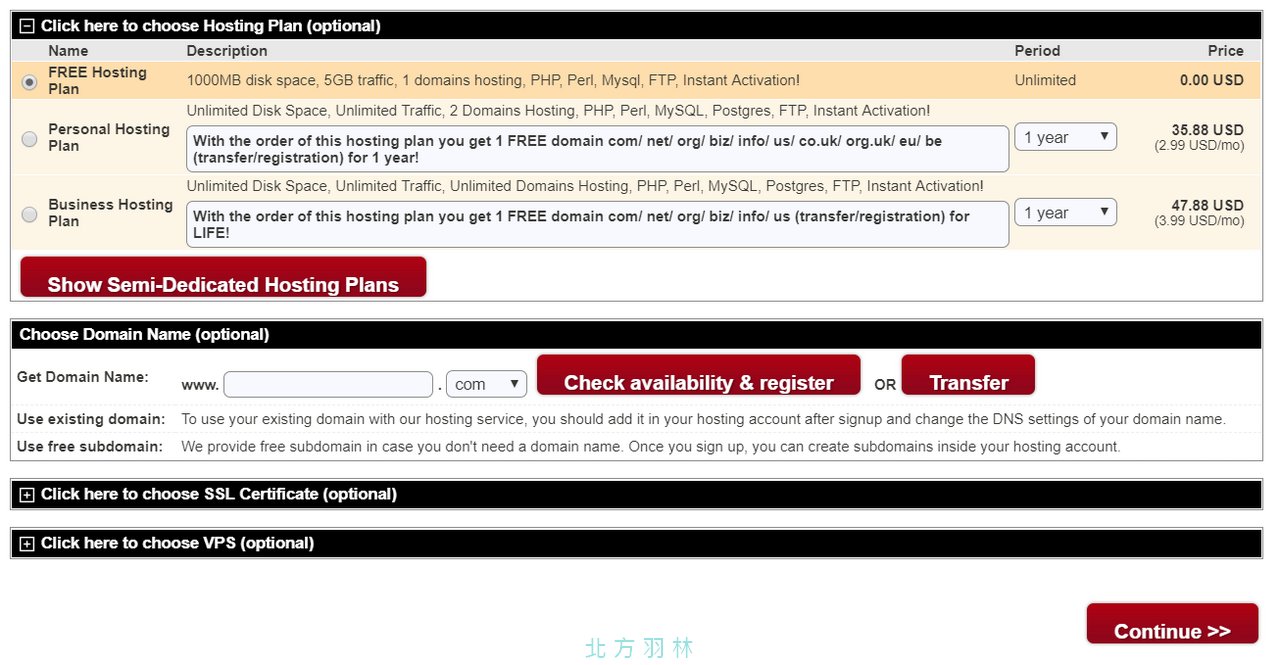
確定好方案之後,必須輸入註冊的相關資料,包含信箱、姓名、地址、電話、國籍等等。
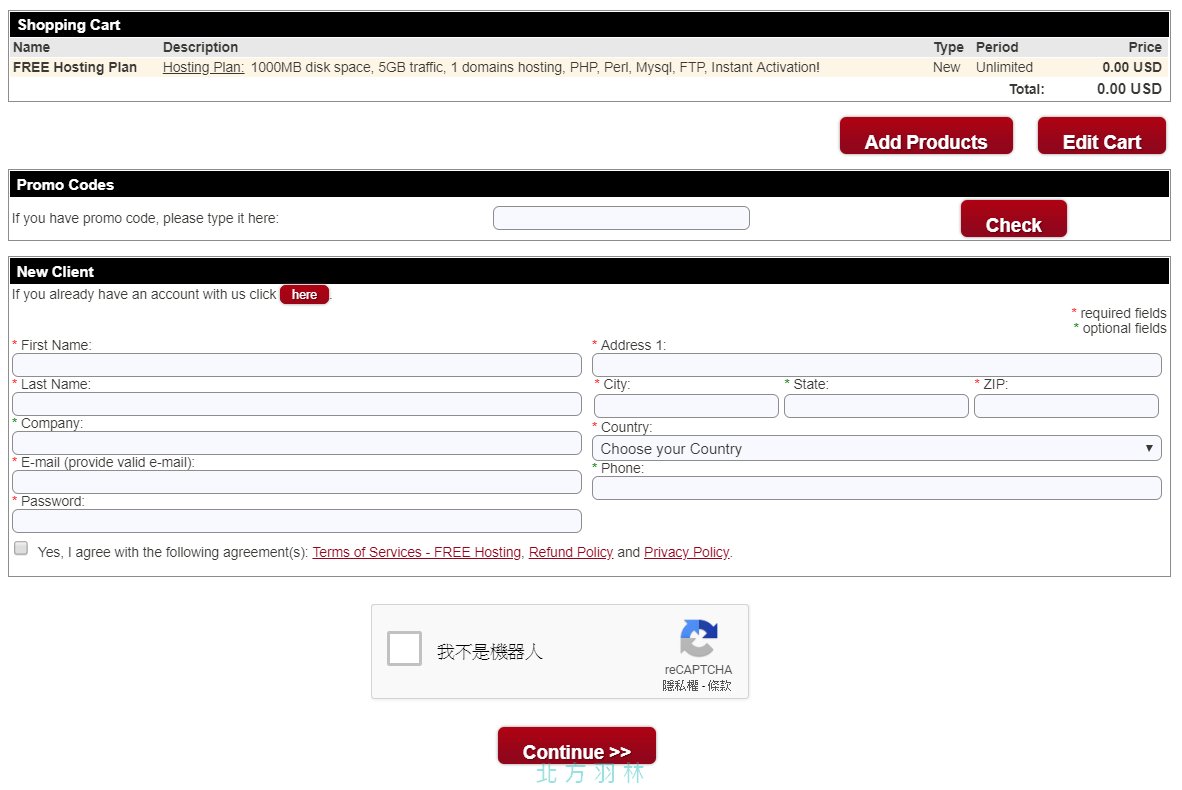
當完成註冊資料之後,你會收到一封認證信,必須先開通確認之後才能重新登入。

完成認證後,直接從首頁的 Login 輸入剛剛使用的信箱、密碼登入到後台。
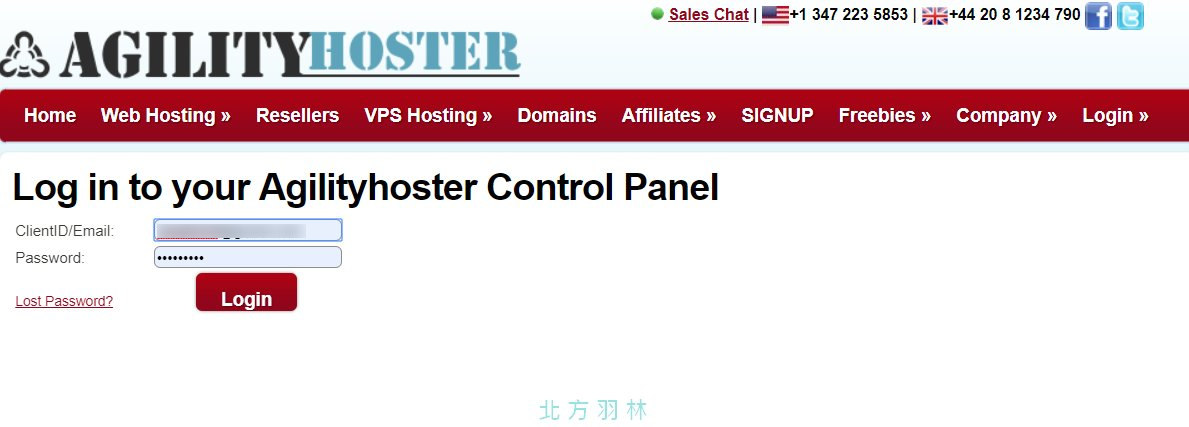
Agilityhoster 的後台看起來應該是跟 Runhosting 同一個系統,也不難用,稍微摸索一下就大致了解如何操作。
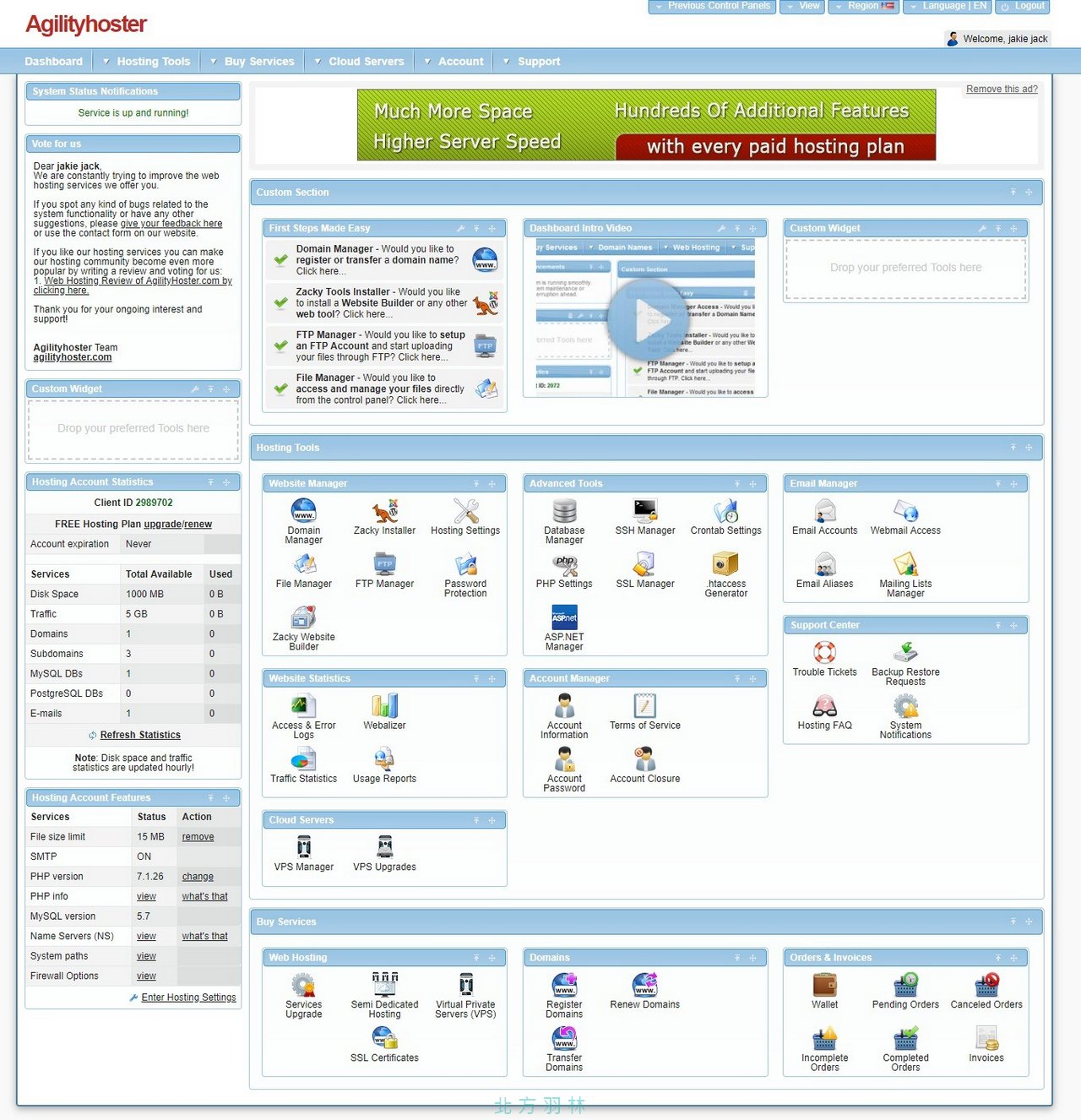
不過你也可以將語系設定為中文,雖然說是簡體中文,不過相信大家閱讀起來是沒問題的^^lll。
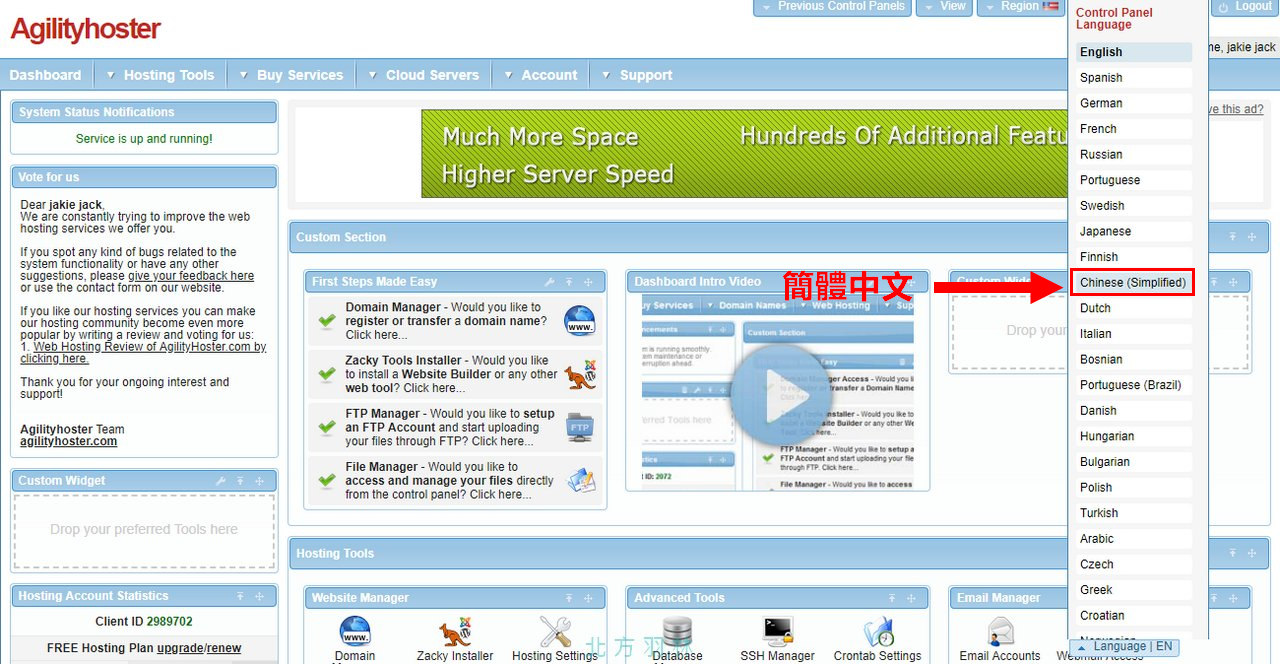
因為 Zeta 一開始註冊的時候就打算使用 Agilityhoster 提供的次級網域,所以沒有加入自己的網域,在架設網站之前,我們要先從域名管理中先建立一個子網域。
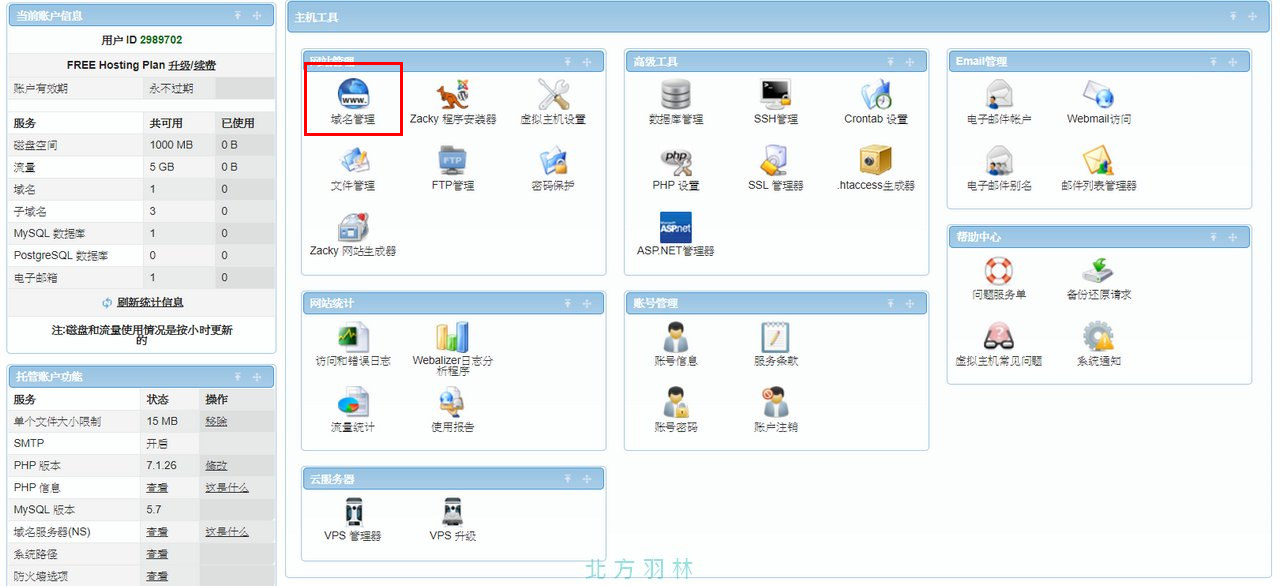
在此處,我們可以註冊網域也能綁定已有的網域。
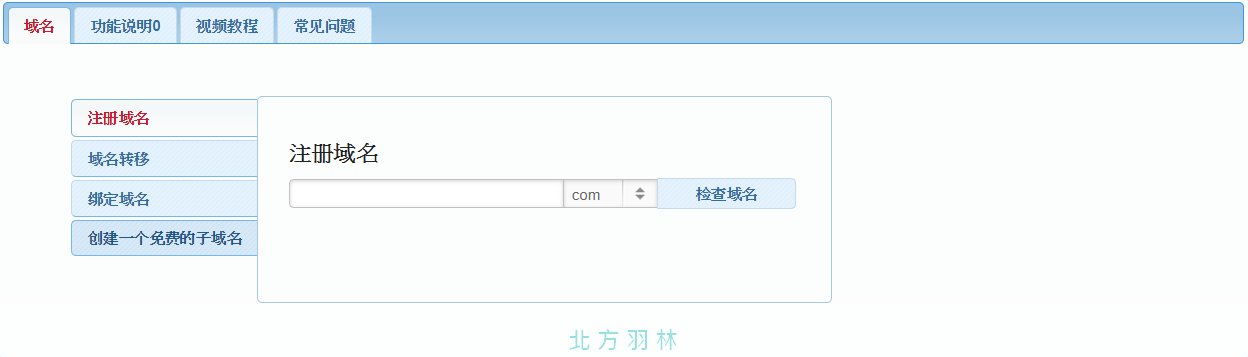
不過 Zeta 是要使用免費的次級網域,在這裡大家也可以看到有很多域名可以選擇。
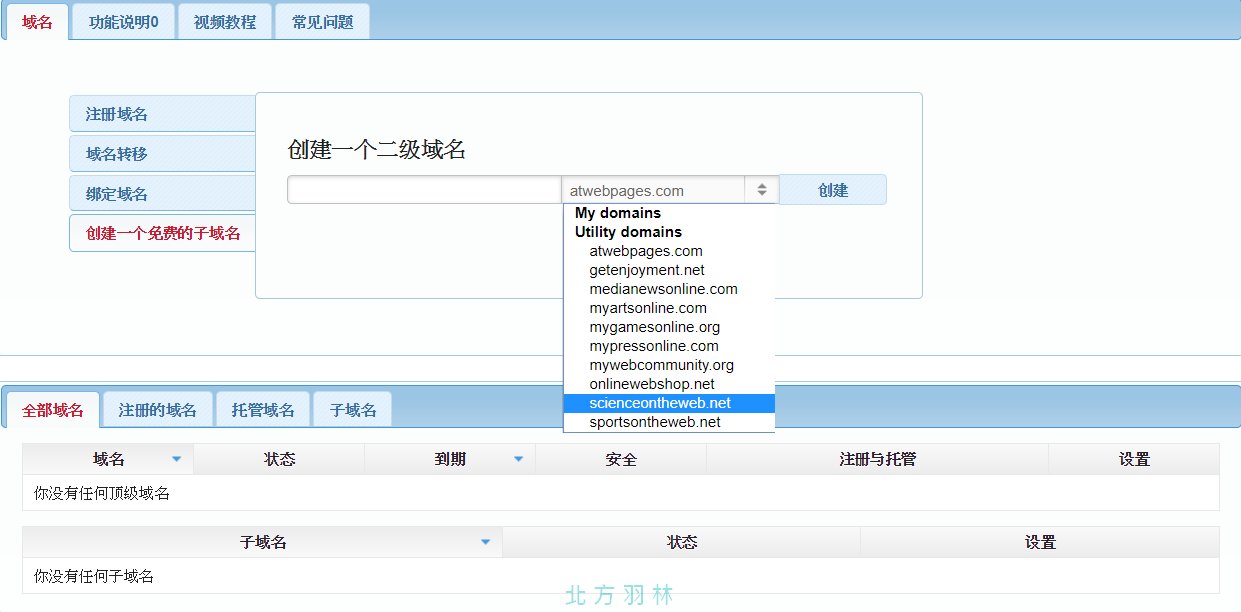
建立好子網域之後,接下來就可以進行 WordPress 的安裝囉,先從最上方的主機工具中找到 Zacky 程序安裝器。
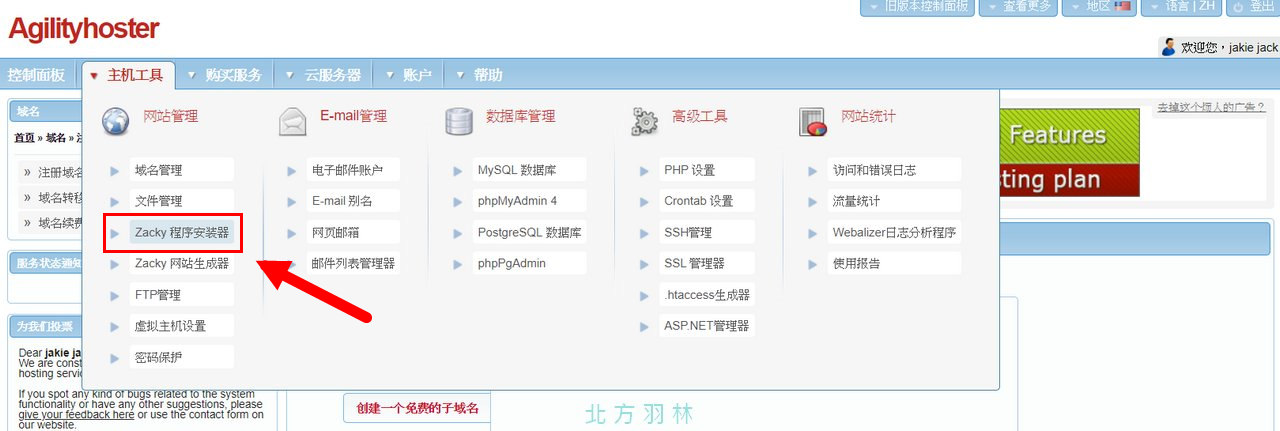
點擊之後,系統會提供 WordPress 和 Joomla! 的快速安裝,在這裡當然是選擇 WordPress 囉。
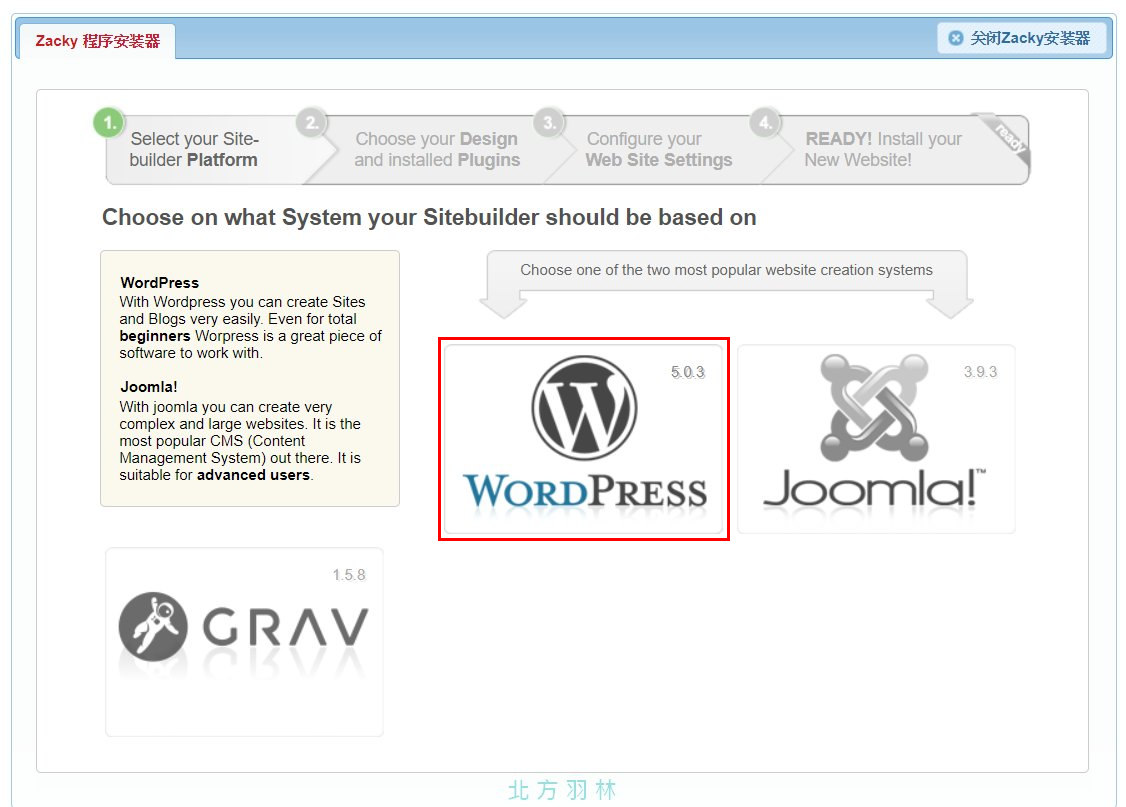
下一步可以選擇一下預設的 WordPress 設計,不過系統預設的看起來都有點年代了,還是直接跳過等安裝後再去修改了。
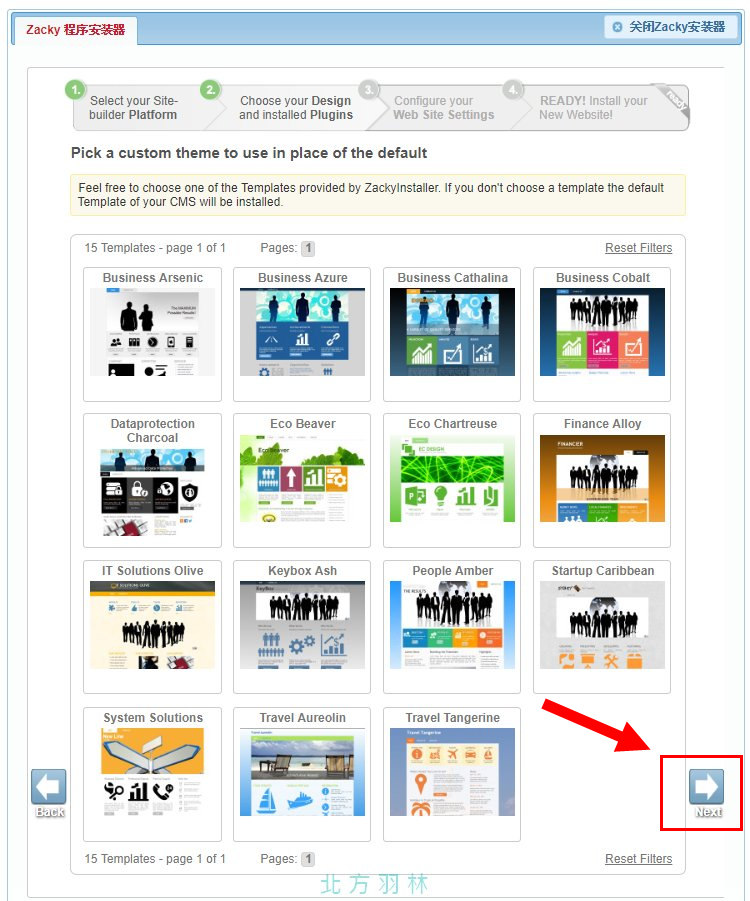
接下來可以挑選預載入的外掛,建議是把 Classic Editor 安裝起來就好了。
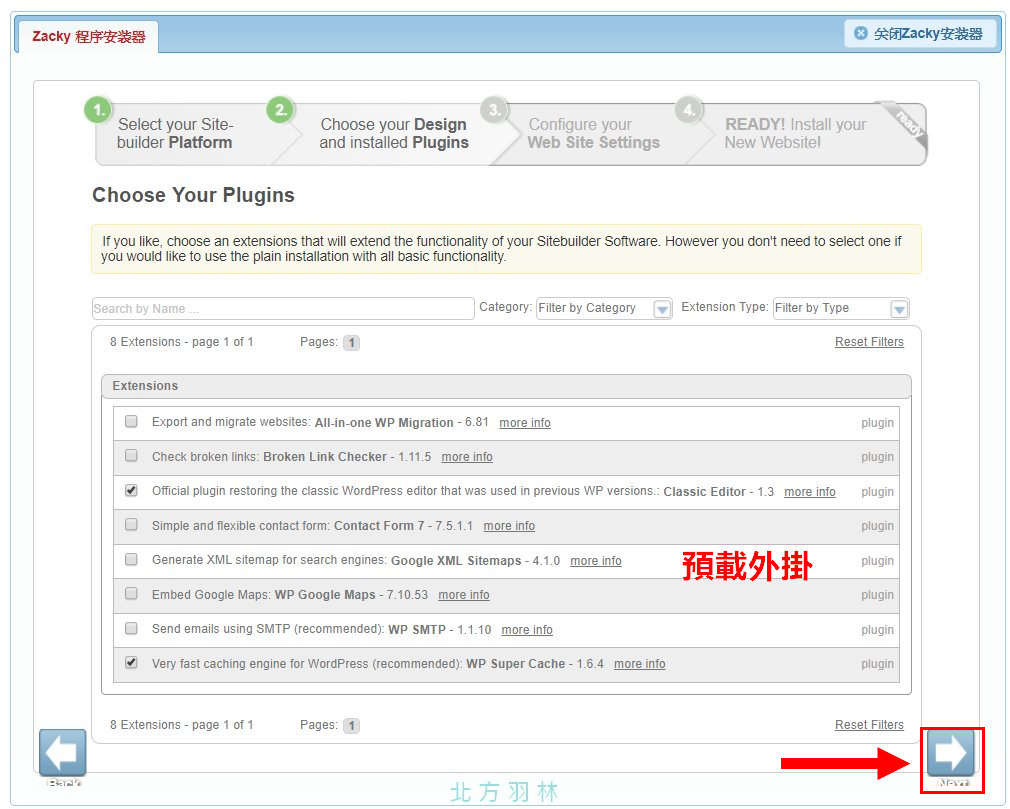
接下來確定好網站名稱、網站的帳號、密碼、信箱就可以開始安裝囉。
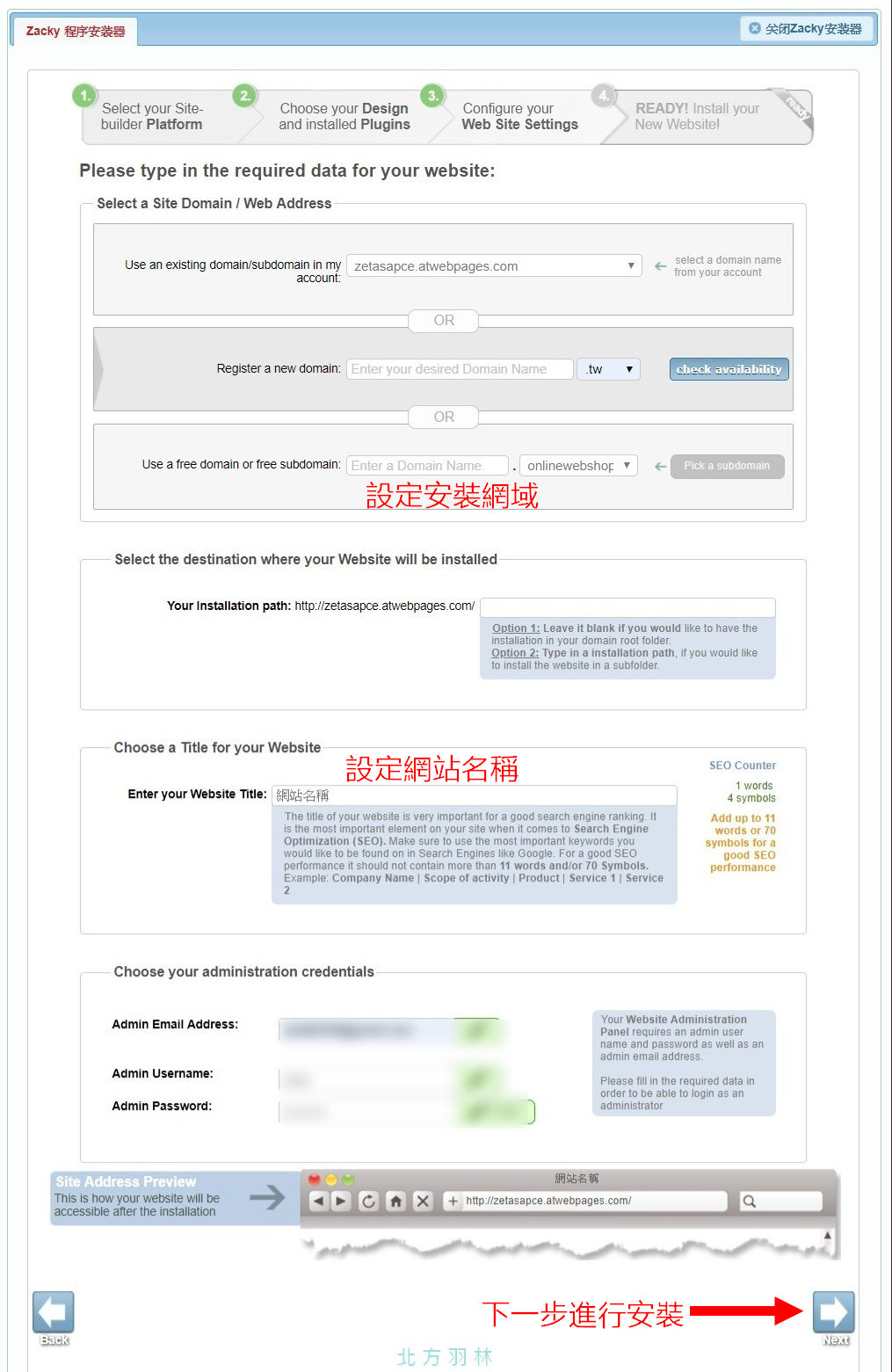
最後確認資料,沒有問題就按下 Install Now!吧。
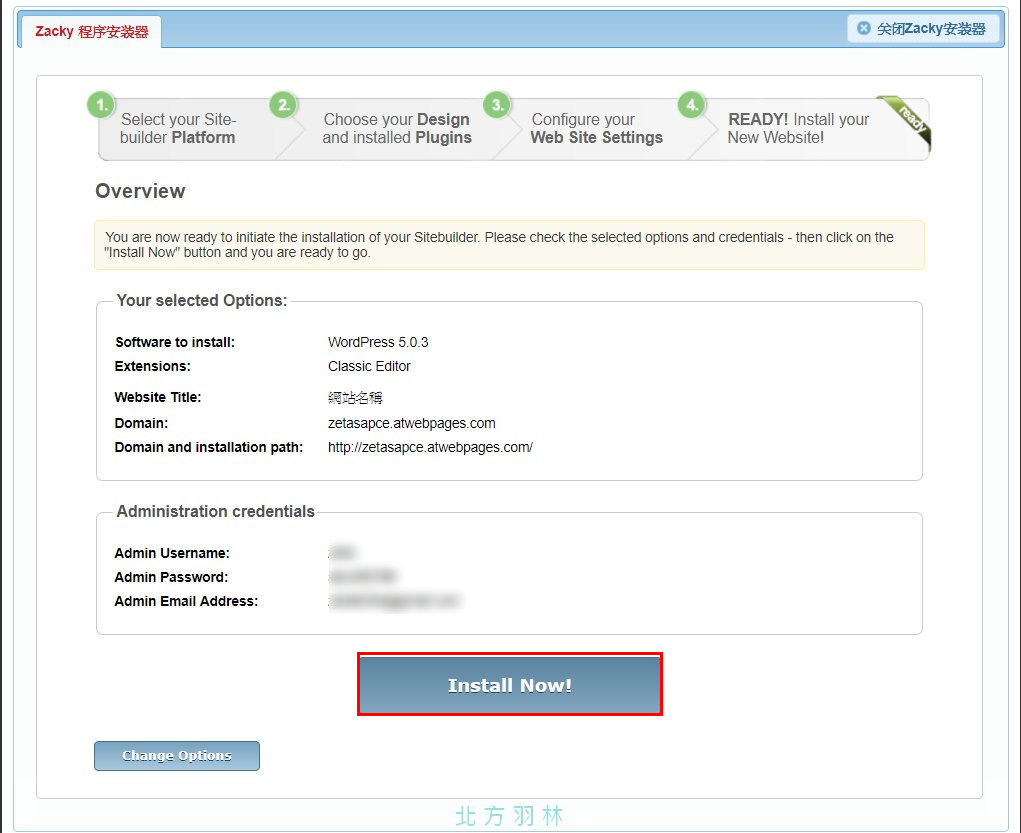
點下 Install Now! 之後,大概過一兩分鐘就安裝完成,速度相當快,然後就可以由系統提供的登入網址進入 WordPress 開始進行個人的客製化了。
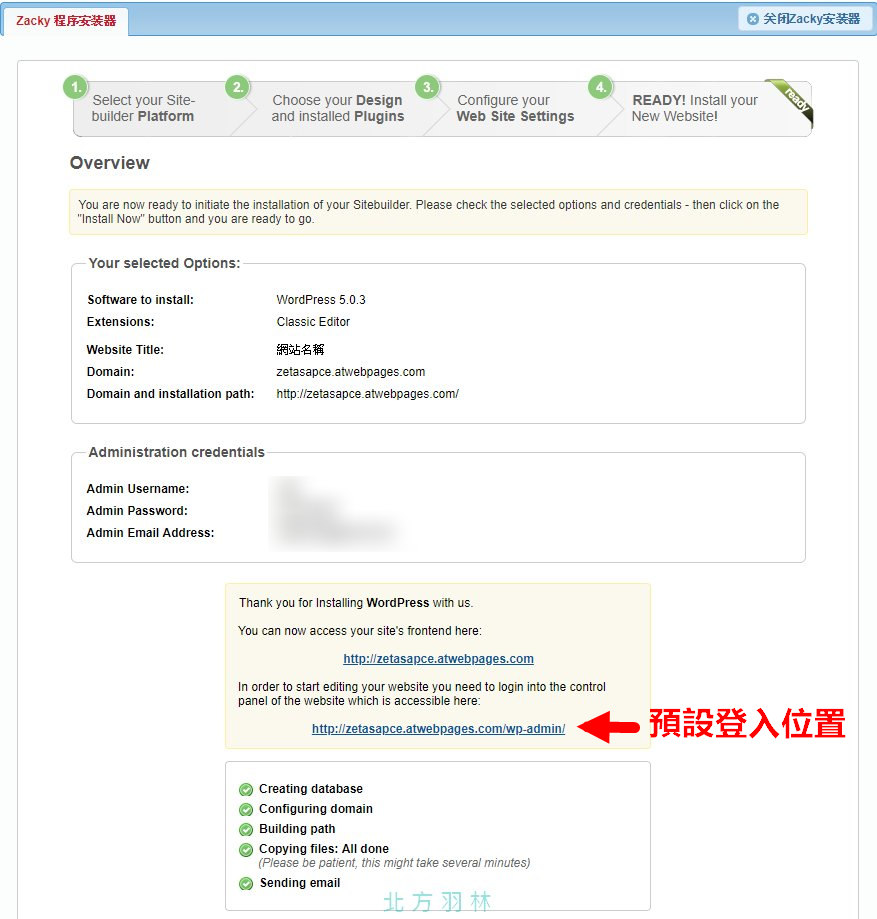
Zeta 也在 Agilityhoster 架設了一個測試網站,基本上操作的速度也不錯,如果你需要一個架設網站的網路空間不妨試試。





















![AgilityHoster-host-01 [免費主機] 可使用自己網域的免費主機:Agilityhoster](https://zetaspace.win/wp-content/uploads/AgilityHoster-host-01-1-696x464.jpg)

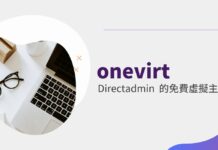

![[WP外掛]如何讓你的部落格也有Facebook情緒按鍵 zetaspace 顯示facebook表情按鈕](https://zetaspace.win/wp-content/uploads/2016/04/dw-reaction-3-100x70.jpg)
![[教學]如何在VPS中架設安裝WordPress部落格? [教學]如何在VPS中架設安裝WordPress部落格?](https://zetaspace.win/wp-content/uploads/wordpress-in-vps-00-100x70.jpg)
![[教學]Jetpack連不上WordPress.com的解決方法](https://zetaspace.win/wp-content/uploads/jetpack-100x70.jpg)